Comment installer Mariadb 10 sur Debian et Ubuntu

- 3830
- 523
- Mohamed Brunet
Mariadb est une fourche gratuite et open source du populaire logiciel de serveur de base de base de données MySQL. Il est développé sous le Gplv2 (General Public License version 2) Par les développeurs originaux de MySQL et est destiné à rester open source.
Il est conçu pour obtenir une compatibilité élevée avec MySQL. Pour commencer, vous pouvez lire les fonctionnalités MARIADB vs MySQL pour plus d'informations et surtout, il est utilisé par les grandes entreprises / organisations telles que Wikipedia, WordPress.com, google plus et bien d'autres.
Dans cet article, nous vous montrerons comment installer Mariadb 10.1 Version stable dans diverses sorties de distribution Debian et Ubuntu.
Installez MariaDB dans Debian et Ubuntu
1. Avant d'installer MARIADB, vous devrez importer la touche de référentiel et ajouter le référentiel MARIADB avec les commandes suivantes:
Sur Debian 10 (SID)
$ sudo apt-get install logiciel-properties-common $ sudo apt-key adv --rev-keys - keyserver keyserver.ubuntu.com 0xf1656f24c74cd1d8 $ sudo add-att-repository 'deb [arch = amd64, i386] http: // www.FTP.Saix.net / db / mariadb / repo / 10.1 / Debian Sid Main '
Sur Debian 9 (Stretch)
$ sudo apt-get install logiciel-properties-common $ sudo apt-key adv --rev-keys - keyserver keyserver.ubuntu.com 0xf1656f24c74cd1d8 $ sudo add-att-repository 'deb [arch = amd64] http: // www.FTP.Saix.net / db / mariadb / repo / 10.1 / Debian Stretch Main '
Sur Debian 8 (Jessie)
$ sudo apt-get install logiciel-properties-common $ sudo apt-key adv --rev-keys - keyserver keyserver.ubuntu.com 0xcbcb082a1bb943db $ sudo add-att-repository 'deb [arch = amd64, i386, ppc64el] http: // www.FTP.Saix.net / db / mariadb / repo / 10.1 / Debian Jessie Main '
Sur Debian 7 (sifflement)
$ sudo apt-get install python-software-properties $ sudo apt-key adv --rev-keys - keyserver keyserver.ubuntu.com 0xcbcb082a1bb943db $ sudo add-att-repository 'deb [arch = amd64, i386] http: // www.FTP.Saix.net / db / mariadb / repo / 10.1 / Debian Wheezy Main '
Sur Ubuntu 16.10 (yakkety yak)
$ sudo apt-get install logiciel-properties-common $ sudo apt-key adv --rev-keys - keyserver hkp: // keyserver.ubuntu.com: 80 0xf1656f24c74cd1d8 $ sudo add-att-repository 'deb [arch = amd64, i386] http: // www.FTP.Saix.net / db / mariadb / repo / 10.1 / Ubuntu Yakkety Main '
Sur Ubuntu 16.04 (Xenial Xerus)
$ sudo apt-get install logiciel-properties-common $ sudo apt-key adv --rev-keys - keyserver hkp: // keyserver.ubuntu.com: 80 0xf1656f24c74cd1d8 $ sudo add-att-repository 'deb [arch = amd64, i386, ppc64el] http: // www.FTP.Saix.net / db / mariadb / repo / 10.1 / Ubuntu xenial Main '
Sur Ubuntu 14.04 (fiduciaire)
$ sudo apt-get install logiciel-properties-common $ sudo apt-key adv --rev-keys - keyserver hkp: // keyserver.ubuntu.com: 80 0xcbcb082a1bb943db $ sudo add-att-repository 'deb [arch = amd64, i386, ppc64el] http: // www.FTP.Saix.net / db / mariadb / repo / 10.1 / Ubuntu Trusty Main '
2. Ensuite, mettez à jour la liste des sources des packages système et installez Mariadb serveur comme tel:
$ sudo apt-get updue $ sudo apt-get install mariadb-server
Au cours de l'installation, il vous sera demandé de configurer le serveur MARIADB; Définissez un mot de passe de l'utilisateur racine sécurisé dans l'interface ci-dessous.
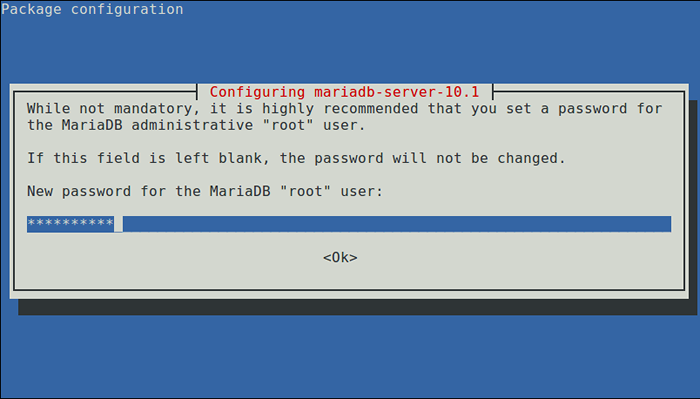 Définissez un nouveau mot de passe racine pour MariaDB
Définissez un nouveau mot de passe racine pour MariaDB Rentrez le mot de passe et appuyez sur [Entrer] Pour continuer le processus d'installation.
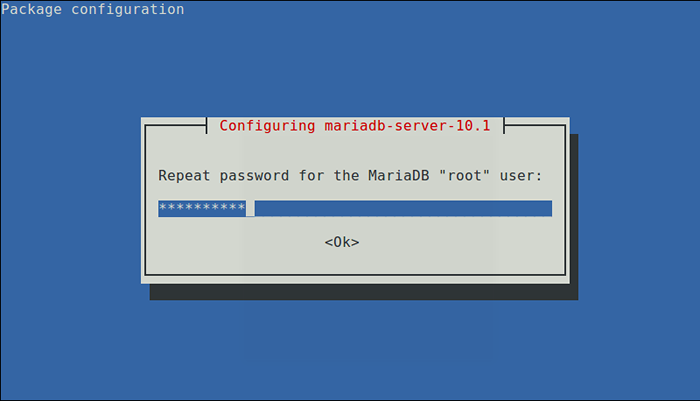 Répéter le mot de passe mariaDB
Répéter le mot de passe mariaDB 3. Lorsque l'installation de Mariadb Les packages sont terminés, démarrez le démon du serveur de base de données pendant le temps moyen et permettez-lui de démarrer automatiquement au démarrage suivant comme suit:
------------- Sur Systemd Systems ------------- $ sudo systemctl start mariaDB $ sudo systemctl activer mariaDB $ sudo systemctl status mariaDb ------------- Sur les systèmes sysvinit ------------- $ sudo Service mysql start $ chkconfig --vel 35 mysql on ou $ update-rc.d mysql par défaut $ sudo service mysql status
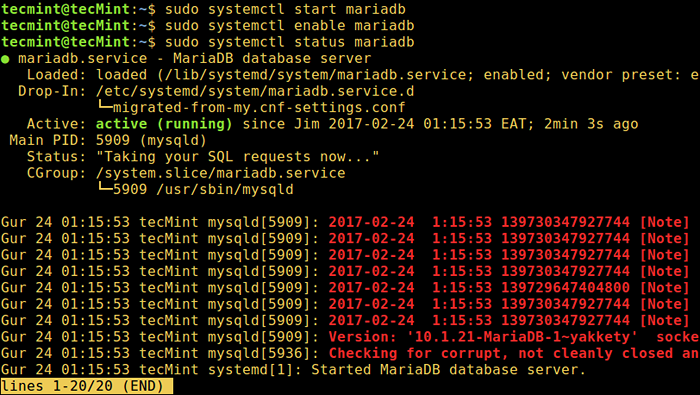 Démarrer le service MariaDB
Démarrer le service MariaDB 4. Ensuite, exécutez le mysql_secure_installation script pour sécuriser la base de données où vous pouvez:
- Définir le mot de passe racine (s'il n'est pas défini dans l'étape de configuration ci-dessus).
- Désactiver la connexion à la racine distante
- supprimer la base de données de test
- supprimer les utilisateurs anonymes et
- Recharger les privilèges
$ sudo mysql_secure_installation
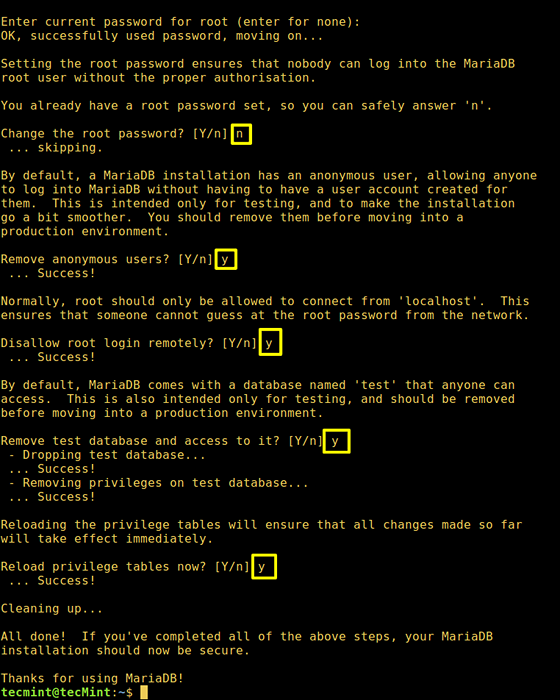 Installation sécurisée de MARIADB
Installation sécurisée de MARIADB 5. Une fois le serveur de base de données sécurisé, vérifiez sa version installée et connectez-vous au shell de commande MARIADB comme suit:
$ mysql -v $ mysql -u root -p
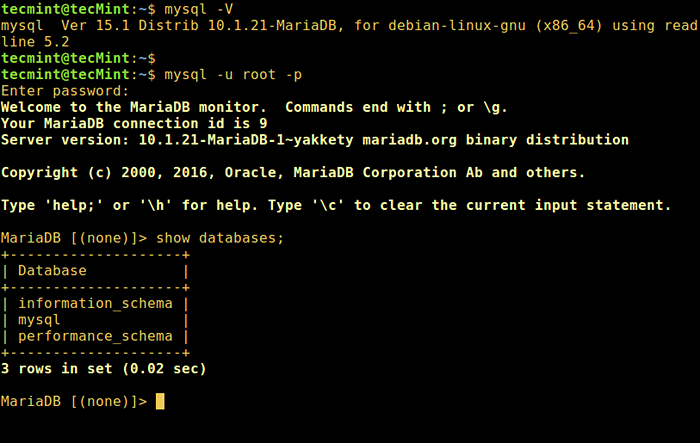 Vérifiez la version MariaDB
Vérifiez la version MariaDB Pour commencer à apprendre MySQL / MARIADB, lisez:
- Apprenez MySQL / MARIADB pour les débutants - Partie 1
- Apprenez MySQL / MARIADB pour les débutants - Partie 2
- Commandes d'administration de base de données de base MySQL - Partie III
- 20 Commandes MySQL (MySqladmin) pour l'administration de la base de données - Partie IV
Et consultez ces 4 outils de ligne de commande utiles pour surveiller les performances MySQL / MARIADB dans Linux et également passer par ces 15 conseils de réglage des performances et de performances MySQL / MARIADB utiles.
C'est tout. Dans cet article, nous vous avons montré comment installer Mariadb 10.1 Version stable dans diverses sorties Debian et Ubuntu. Vous pouvez nous envoyer des questions / réflexions via le formulaire de commentaire ci-dessous.
- « Installez le bureau d'illumination sur Devuan Linux
- Comment installer et configurer le serveur FTP dans Ubuntu »

